これまでMicrosoft Virtual PC2007、VirtualBoxをパソコンにインストールしてバーチャルマシンの世界を垣間見て来たが、次はこれも無償で利用可能なバーチャル マシン ソフトのVMware Playerである。ここでは手始めにWindows VistaにKnoppix5.3.1CD版のisoファイルをVMware PlayerのCD-ROMドライブにマウントして動作を試して見ました。このVMware Playerは,製品版の「VMware Workstation 5.5」と同じ仮想マシン・エンジンを使っているので、システム設定ファイルを変更すれば色々カスタマイズ可能との事。何れその実験もやって見ようと思う。先ずはVMware Playerのインストールから。
(この記事は「VMwareの「VMware Player/UBUNTUのダウンロードとインストール」と重複しています。)
(1)ダウンロードページにアクセス
http://www.vmware.com/jp/products/player/ 
(2)ユーザー登録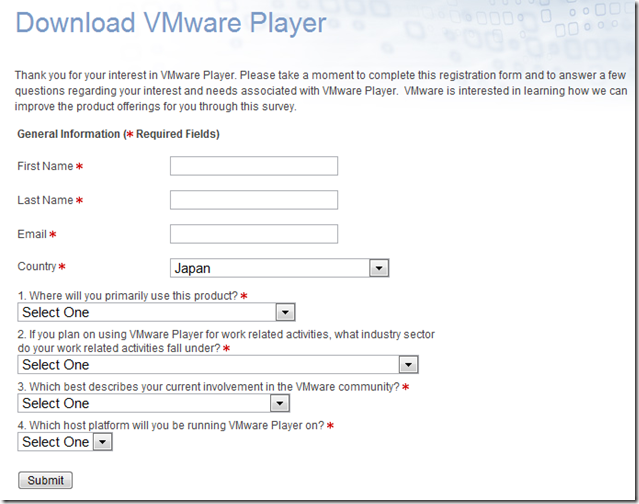
1.主な使用目的 
2.どんな仕事で使うか 
3.VMwareとの関わり 
4.ホストマシンのOS 
(3)ファイルのダウンロード (4) インストール


(5)VMware用UBUNTUのダウンロード
http://www.ubuntulinux.jp/products/JA-Localized/vmware
(6)VMware Playerの起動、「開く」でUbuntu.vmxを選択 
(7)UBUNTU設定 



問題点:Windowsで言う一時休止が使えない(サスペンド) 
ユーザ名とパスワード設定とUBUNTU起動画面 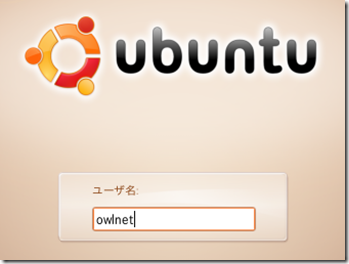

(8)Knoppix5.3.1CD版isoファイルをCD/DVDドライブにマウントする為Ubuntu.wmxをエディタで開き下記のように変更(青字は環境による)
ide1:0.fileName = "C:\Users\Owlnet\.VirtualBox\knoppix_v5.3.1CD_20080326-20080520-AC.iso"
ide1:0.deviceType = "cdrom-image"
ide1:0.startConnected = "TRUE"
(9)VMwareのBIOSで、起動順序のトップをCD-ROMドライブに変更する為、起動時F2を押せど、なかなかBIOS画面にならないので、Ubuntu.wmxの最後に次の1行を追加。これで必ずBIOS画面が出る。設定が終ったら”FALSE"か削除。
bios.forceSetupOnce = "TRUE"
なおF2で出すときは
bios.bootDelay = "3000"
等とするといい。数値の3000は3秒なので、F2で間違いなくBIOS画面が出る。(VMwareウィンドウをクリックしてからF2)
(10)+,-でCD-ROM Driveをトップに移動(+,-はテンキー) 
(11)F10で保存

(12)Knoppix5.3.1CD版が起動 
※備忘録
・VirtualBoxよりスクリーンサイズの種類が多いので使いやすい 

・ホストOSとゲストOSの切り替えが自動(VirtualBoxだと拡張機能のVBoxGuestAdditionsをインストールしないとダメ)
・UBUNTUだとサスペンドが使用不能であったが、KNOPPIXはOK
・CD-ROMドライブがisoファイルなのでKNOPPIXの終了時、次のメッセージが出るので「はい」を選択
VMware Player上にKnoppix5.3.1CD版isoファイルをマウントして起動
Copyright(C) Owlnet All Rights Reserved.
